新来的同事不太会用Excel,我让他帮我录入一些数据,结果他把数据单位也一同手动录入进去了。手动录入数据的单位,其实是一种不正确的做法,这样会导致我们无法通过这些单元格数据进行公式运算。面对此情况,我们应该如何进行公式运算求和呢?别担心,小汪老师来给大家分享几种不错的方法,就算有单位,也难不住我们!
直接使用公式
我们可以看到通过普通的求和公式「=SUM(B2:B9)」是无法获取结果的。我们可以使用公式「=SUMPRODUCT(1*SUBSTITUTE(B2:B9,”元”,””))&”元”」。
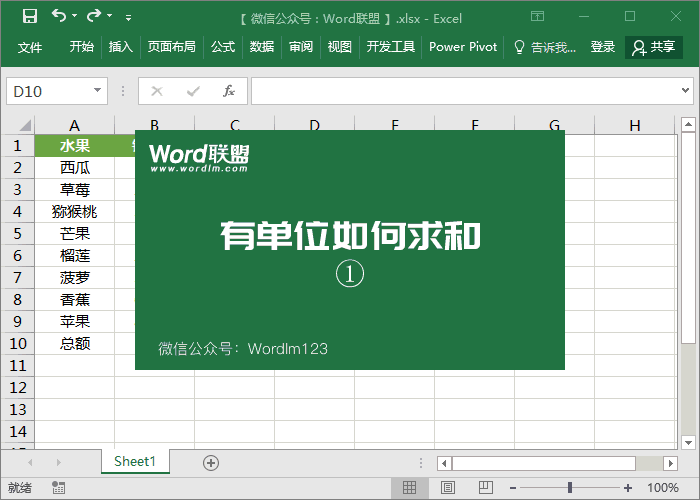
分列去掉单位再求和
先选中B列数据区域,然后进入「数据」-「数据工具」-「分列」-「下一步」,选择其他,在其他中输入「元」,再「下一步」-「完成」即可。去掉了单位,我们就可以直接使用公式来进行运算了。
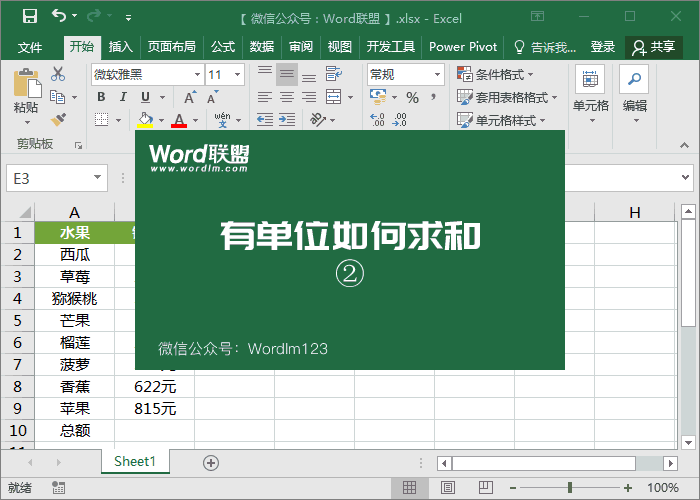
查找替换去掉单位
我们选择B列数据,使用Excel快捷键「Ctrl + H」,将单位“元”替换掉,最后使用公式即可正常求和。
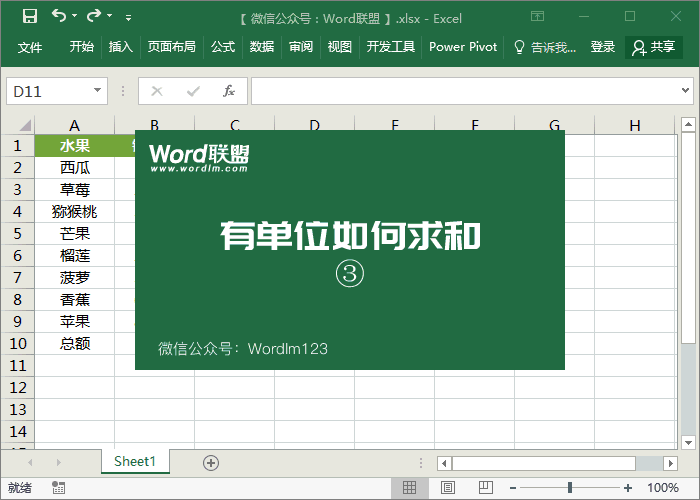
正确加单位的方法
上面几种方法是教会大家数据带单位的情况下,如何进行运算求和。这里我再来说说在Excel中如何正确的对数据加上单位且不影响公式运算等操作。我们先选中需要添加单位的数据单元格,然后「右键」-「设置单元格格式」-「自定义」-在类型中输入「0元」确定即可。
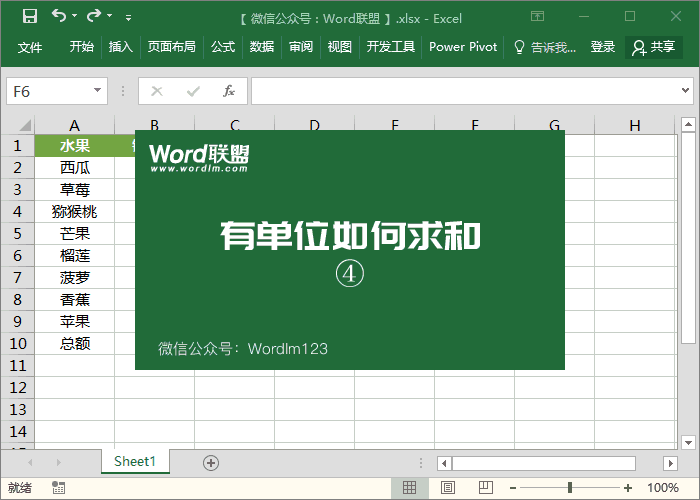

最新评论
下载地址呢
没有下载?
这篇文章写得深入浅出,让我这个小白也看懂了!
这个确实很实用,工作中会经常遇到这个问题。
这个教程还是比较实用的,希望可以对大家有点用。